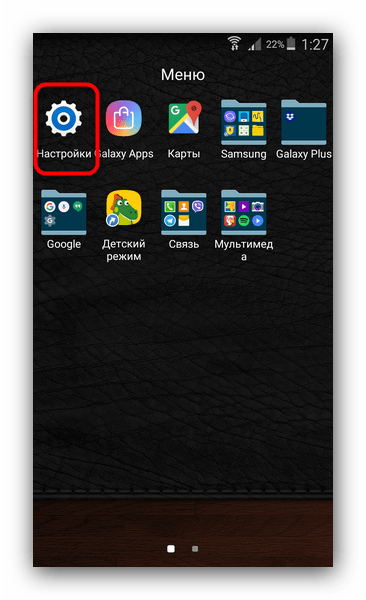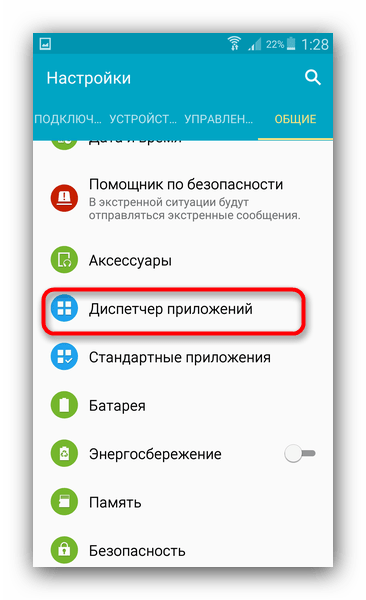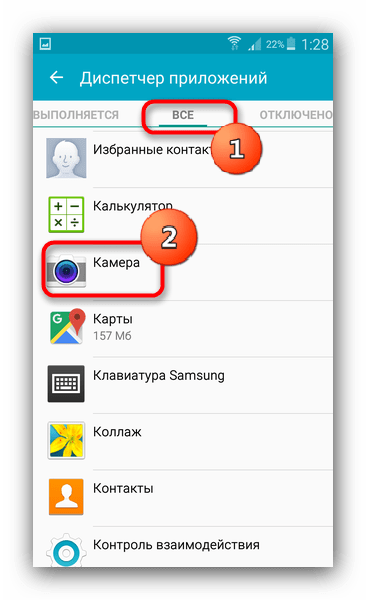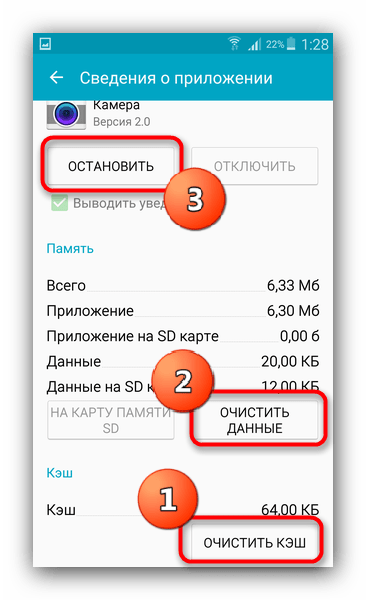Иногда на устройствах, работающих на Android, могут возникать различные неполадки – к примеру, камера может не функционировать: вместо изображения отображается черный экран или появляется ошибка «Не удалось подключиться к камере», она делает снимки и записи, но не может их сохранить и так далее. Мы объясним, как решить эту проблему.
Причины проблем с камерой и их решения
Различные ошибки или неисправности фотомодуля могут возникать по двум основным причинам: программным или аппаратным. Исправить аппаратные неисправности самостоятельно довольно сложно, тогда как решить проблемы с программным обеспечением может даже начинающий пользователь. Также может возникнуть ситуация, когда камера остается условно рабочей, но не сохраняет результаты съемки или они получаются очень низкого качества. С таких случаев и начнем.
Способ 1: Проверка объектива камеры
В последнее время многие производители накрывают пленкой даже сам объектив модуля для съемки. Даже человек с отличным зрением иногда не замечает её. Внимательно осмотрите, можно аккуратно поддеть её ногтем. Если обнаружили пленку – смело убирайте её: защита неэффективна, а качество съемки страдает.
Кроме того, защитное стекло объектива может быть просто загрязнено или запылено в процессе использования устройства. Для его чистки подойдут спиртовые салфетки, предназначенные для ухода за ЖК-мониторами.
Способ 2: Проверка SD-карты
Если камера работает, делает фото и видео, но не может ничего сохранить – вероятнее всего, проблемы связаны с картой памяти. Она может быть просто переполнена или же постепенно выходить из строя. Переполненную карту памяти можно попробовать очистить от ненужных файлов или перенести часть данных на компьютер или облачное хранилище (Dropbox, OneDrive, Яндекс.Диск и многие другие). Если у вас наблюдаются явные сбои, стоит попытаться отформатировать карту.
Способ 3: Перезагрузка устройства
Как бы это ни звучало банально, многие случайные ошибки, возникающие в процессе работы ОС, можно устранить простой перезагрузкой. Дело в том, что в оперативной памяти могут храниться неверные данные, что и приводит к сбоям. Встроенный диспетчер RAM в Android и большинство сторонних приложений не обладают функцией полной очистки оперативной памяти — это можно сделать только перезагрузив устройство либо через меню выключения (если оно доступно), либо с помощью комбинации клавиш «Убавить звук» и «Питание».
Способ 4: Очистка данных и кэша системного приложения «Камера»
Как вам уже, вероятно, известно, Android иногда сам создает проблемы в виде конфликтов различных компонентов – к сожалению, это особенность данной ОС, ошибки иногда случаются. В этом случае что-то пошло не так с файлами, относящимися к камере: могли неправильно записаться переменные в конфигурационных файлах или не совпасть подписи. Чтобы устранить несоответствие, стоит провести очистку таких файлов.
- Необходимо зайти в «Настройки».

В них найдите «Диспетчер приложений». - В диспетчере приложений перейдите на вкладку «Все» и найдите «Камера» или «Camera» (в зависимости от прошивки).
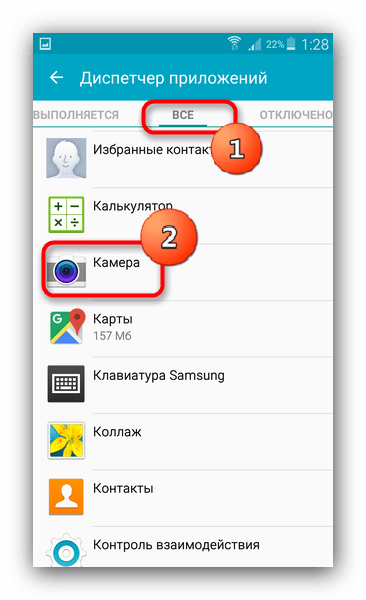
Нажмите на название приложения. - Оказавшись на вкладке настроек приложения, выберите «Очистить кэш», затем «Очистить данные», после этого – «Остановить».
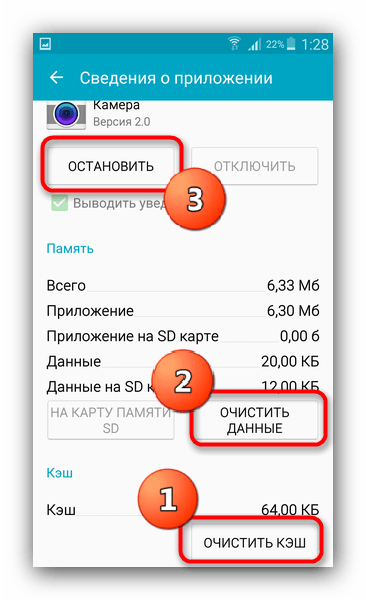
Чтобы зафиксировать результат, вы можете перезагрузить смартфон (или планшет). - Проверьте работу камеры. В большинстве случаев все должно вернуться в норму. Если проблема все еще сохраняется – продолжайте читать.
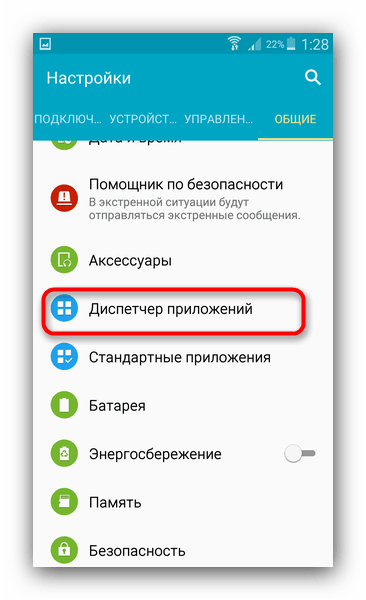
Способ 5: Установка или удаление стороннего приложения камеры
Иногда возникает ситуация, когда встроенное программное обеспечение для камеры оказывается неработоспособным – например, из-за вмешательства в системные файлы со стороны пользователя или некорректно установленного обновления. Подобное также может наблюдаться на некоторых сторонних прошивках (это можно проверить в списке багов). Установка стороннего приложения для камеры может помочь разрешить проблему. Кроме того, вы можете установить любое другое приложение из Play Маркет. Если неполадка наблюдается и с кастомной камерой – смотрите дальше.
А если вы используете стороннюю камеру и требуется воспользоваться стоковым вариантом, который по какой-то причине не работает – вероятно, стоит попытаться удалить стороннее приложение: сбой может быть вызван конфликтом в системе, который вы сможете устранить, убрав одно из приложений.
Предупреждение для пользователей с root-доступом: удалить встроенное приложение камеры ни в коем случае нельзя!
Способ 6: Сброс аппарата к заводским настройкам
Иногда программная неисправность может быть глубже, и исправить её перезагрузкой и/или очисткой данных уже не получится. В таком случае следует применить более радикальные меры – выполнить hard reset устройства. Не забудьте создать резервную копию важной информации из внутренней памяти.
Подробнее:
Как сделать резервную копию Android-устройства перед прошивкой
Сброс настроек на Android
Способ 7: Перепрошивка устройства
Если приложение камеры продолжает выдавать ошибку или черный экран даже после сброса настроек до заводских – возможно, пришло время менять прошивку. Причина проблем с камерой в таких случаях может заключаться в необратимых изменениях системных файлов, которые сброс не может исправить. Также возможно, что вы установили стороннюю прошивку, в которой камера работает некорректно. Обычно это так называемые nightly-версии. Мы рекомендуем вам перейти на стоковое программное обеспечение, чтобы избежать влияния сторонних факторов.
Способ 8: Обращение в сервисный центр
Наихудший сценарий – это физическая неисправность как самого модуля камеры и его шлейфа, так и материнской платы устройства. Если ни один из перечисленных способов не помог – скорее всего, у вас имеются аппаратные проблемы.
Основные причины поломки могут быть следующими: механические повреждения, контакт с водой и заводской брак какого-либо из перечисленных компонентов. Последний случай позволит избежать больших затрат, но если телефон или планшет падали или, что еще хуже, побывали в воде, ремонт может обойтись в круглую сумму. Если стоимость ремонта превысит 50% цены устройства – стоит задуматься о покупке нового.
Перечисленные выше причины неисправности камеры актуальны для всех устройств, работающих на Android.